iOS 18 introduserer flere tilpasningsmuligheter enn noen gang før, og et av de nye alternativene er muligheten til å endre låseskjermkontrollene på iPhonen din. Med over 50 alternativer for å erstatte lommelykten og kameraknappen, finnes det nå en fleksibilitet som mange brukere vil sette pris på. Her er en detaljert veiledning om hvordan du endrer kontrollene på låseskjermen og hvilke fordeler det gir.
Hva er nytt i iOS 18?
iOS 18 lar deg endre knappene nederst på låseskjermen for å utføre forskjellige funksjoner, som å starte apper, aktivere tilgjengelighetsfunksjoner, endre innstillinger og mer. Den kraftigste måten å bruke denne nye funksjonen på er å plassere en snarveisknapp for én eller begge kontrollene. Med Snarveier-appen kan du lage en knapp som kan gjøre nesten hva som helst.
Denne fleksibiliteten er et flott tillegg til låseskjerm-widgeter og handlingsknappen på iPhone 15 Pro/Max.
Slik endrer du låseskjermkontroller på iPhone i iOS 18
Følg disse trinnene for å endre kontrollene på låseskjermen:
1. Sørg for at du kjører iOS 18 beta på iPhonen din.
2. Trykk lenge på låseskjermen på iPhonen din.
3. Trykk på Tilpass under låseskjermen du vil endre.
4. Trykk på Låseskjerm.
5. Trykk på lommelykt- eller kameraikonet for å fjerne dem.
6. Trykk på +-ikonet for å legge til en ny låseskjermkontroll.
7. Trykk på Ferdig øverst til høyre for å angi de nye kontrollene.
For de som har en iPhone 15 Pro/Max med en handlingsknapp, finner du et nytt Kontrollalternativ i Innstillinger > Handlingsknapp som inkluderer mange av de nye låseskjermknappalternativene.
Tips for kontroll av låseskjermen
• Hvis du fortsatt ønsker rask tilgang til kameraet, men ønsker å endre kameraknappen på låseskjermen, kan du fortsatt sveipe fra høyre til venstre for å åpne den umiddelbart (eller programmere handlingsknappen til Kamera på iPhone 15 Pro/Max).
Visuell veiledning for å endre låseskjermkontroller
Etter at du har trykket på lommelykt- og kameraikonene med minusikonet, kan du trykke på +-ikonet for å legge til nye kontroller. Du kan sveipe gjennom de 61 alternativene eller bruke den praktiske søkeboksen øverst. Når du har gjort valgene dine, trykker du på Ferdig øverst til høyre, og deretter trykker du på låseskjermen en siste gang. Da er du klar!
Flere nyheter i iOS 18
• Skjul app- og widgetnavn på startskjermen: iOS 18 lar deg endelig skjule app- og widgetnavn på startskjermen. Dette gir et renere og mer minimalistisk utseende.
• Oppgradert lommelykt: Den oppgraderte iPhone-lommelykten i iOS 18 er enda lysere og kan nå justeres mer presist.
• Ny design for Innstillinger-appen: Innstillinger-appen i iOS 18 har et helt nytt design som gjør det enklere å navigere og finne innstillingene du trenger.
• Ny Passord-app: Den nye Passord-appen i iOS 18 gjør det enklere å administrere passordene dine og sikre kontoene dine.
• Øyesporing på iPhone: iOS 18 introduserer også øyesporing, som kan brukes til å navigere på iPhonen uten å berøre skjermen.
Takk for at du leste guiden vår om hvordan du endrer låseskjermknappene på iPhone i iOS 18! For mer informasjon og nyheter om iOS 18 og andre Apple-produkter, besøk We❤️Apple.dk.


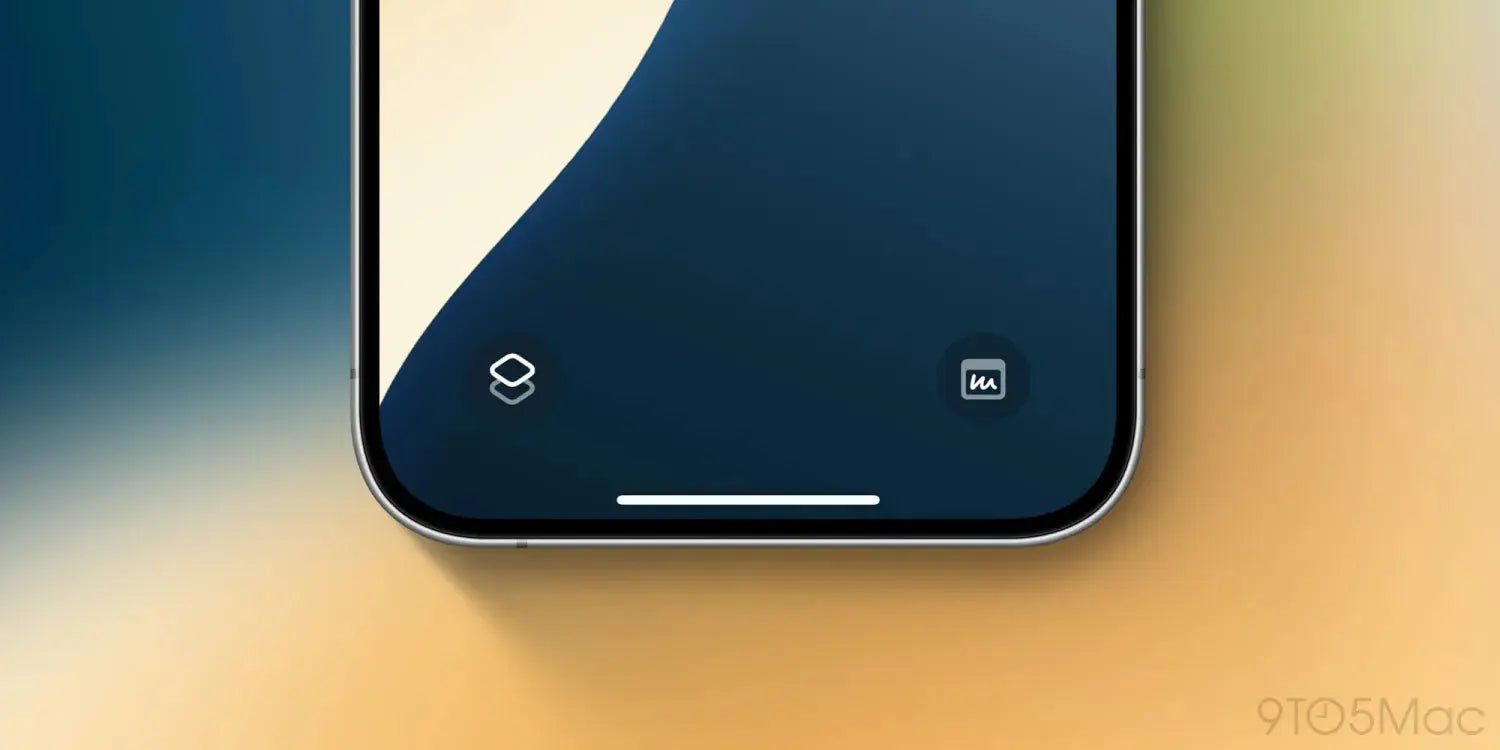






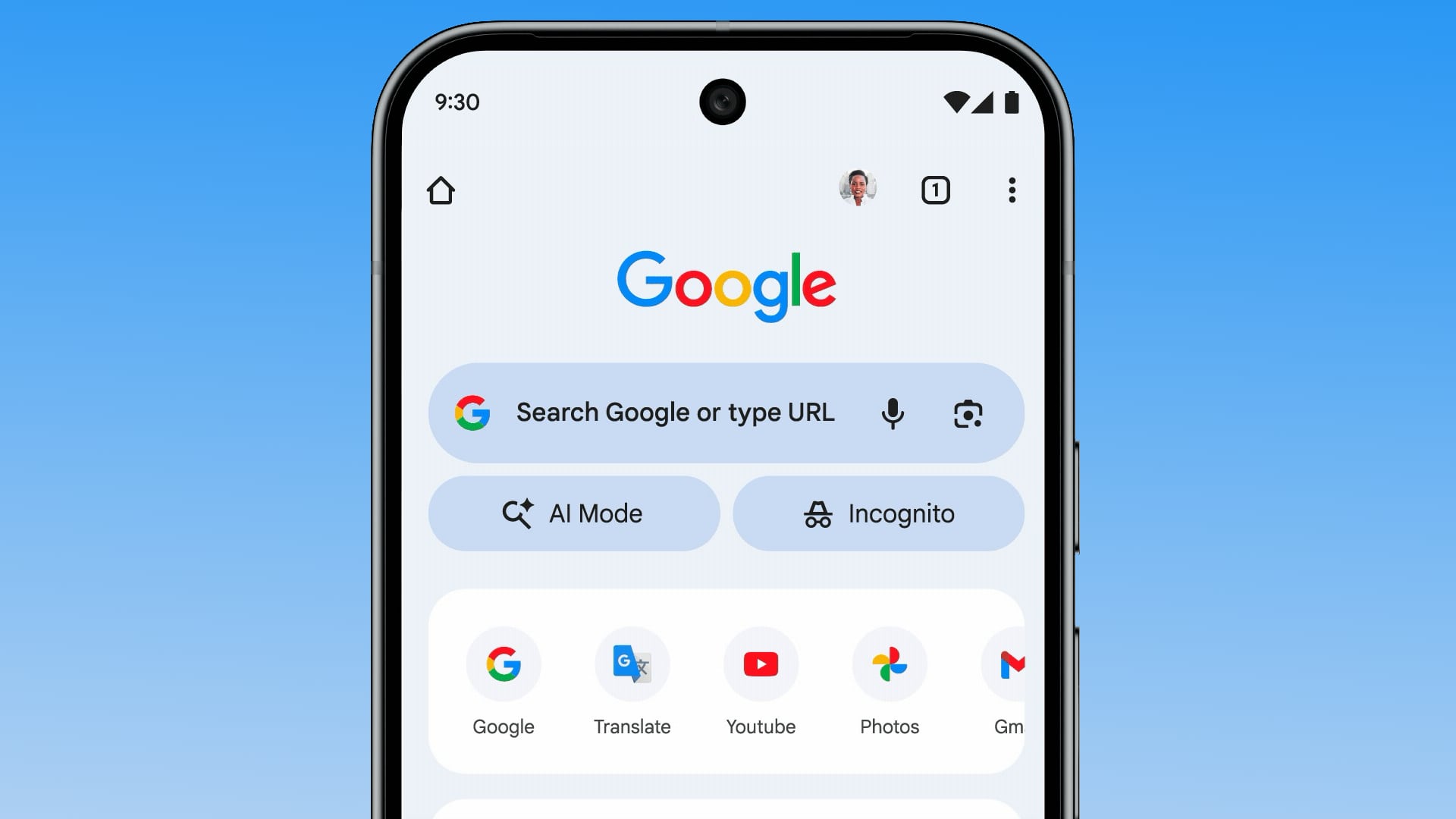
Del: